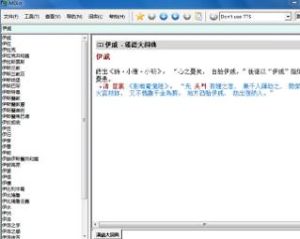介紹
 mdict
mdictMDict軟體是一款由中國的Rayman Zhang(張文偉)開發的、用於查看各種mdx格式詞典檔案的閱讀器(mdx格式詞典檔案又被稱為“詞庫”;mdx為此類檔案的擴展名)。電腦、手機需要運行相應的MDict軟體。目前,MDict軟體最新正式版為:MDict for PC 1.3beta 【2012年6月8日更新,適用於電腦,Windows XP或Vista系統】;MDict 3.2【2010年7月7日更新,適用於手機,有自動、手動兩種安裝包;又細分為多種適用於不同手機作業系統的MDict軟體】。PPC、HPC、Smartphone、魅族M8、iPhone、三星Bada作業系統的智慧型手機可以運行該軟體,Symbian系統作業系統的智慧型手機則暫無法運行它,Android(安卓)作業系統可以使用。
MDict軟體本身並不提供“詞庫”,但軟體作者提供了“詞庫”製作工具。目前由第三方為MDict製作的“詞庫”包括:維基百科、百度百科、現代漢語詞典、成語詞典、唐詩鑑賞詞典、牛津英漢雙解詞典等等,現已達兩千種。
特色
優點
對個人非商業用途免費!
多語言支持
支持使用多個辭典檔案,可以自己製作詞庫
支持詞典聯合和全文檢索
支持線上取詞
內置簡/繁體轉換
支持PPC/HPC/Smartphone作業系統
詞庫格式採用壓縮算法,體積較小
運行速度較理想
支持線上取詞
缺點
 mdict
mdict詞庫數目遠超過10個時,不易在各詞庫之間迅速切換
查看MDict版維基百科的時候,常因簡/繁體轉換而產生無法跳轉連結的情況(但一般可通過更改簡/繁體轉換設定加以解決)
安裝
Smartphone版本
⒈ 自動安裝版
a) 安裝程式
b) 將數據檔案放到記憶體或者存儲卡上的任意目錄里
c) 運行MDict,選Library->Search all. 程式會自動查找所有".mdx"結尾的檔案,並在Library選單下顯示。
d) 在Library選單里選擇你需要使用的數據檔案
e) 可以開始使用,用Back鍵可以切換到輸入狀態,Enter鍵進行查找.
⒉ 手動安裝版
a) 選擇對應你的機器的安裝包,在存儲卡上建一個MDict的目錄,然後將安裝包解壓到那個目錄下
b) 剩下的和自動安裝包的步驟一樣。
PPC/HPC版本
⒈ 自動安裝版
a) 安裝程式
b) 將數據檔案放到記憶體或者存儲卡上的"My Documents"目錄里
c) 運行MDict,選Library->Open Library來打開檔案.或者"Library->Search all" 程式會自動查找所有".mdx"結尾的檔案,並在Library選單下顯示。
d) 在Library選單里選擇你需要使用的數據檔案
e) 開始使用
⒉ 手動安裝版
a) 選擇對應你的機器的安裝包,在存儲卡上建一個MDict的目錄,然後將安裝包解壓到那個目錄下
b) 剩下的和自動安裝包的步驟一樣。
更新記錄
MDict v1.0RC3
增加了多辭典模式下的標籤模式顯示及摺疊展開。
MDict v1.0RC4
增加字型選擇,文本顏色背景色設定;Ctrl+滑鼠滾輪放大縮小;選項對話框中增加展開摺疊相關選項;一些bugfix。
MDict v1.0正式版
⒈恢復舊版原有的關鍵字模糊查詢和全文搜尋。2.單詞列表窗支持Ctrl+滑鼠滾輪進行字型大小調整。3.將字型選擇改為在選單中選擇。4.支持將選中的條目顯示在單詞列表中間。5.bugfix。
MDict v1.1
⒈支持頁內查找; 2. 在安裝了IE7及以上版本的電腦上可以多級放大正文窗; 3.一些bugfix。
MDict v1.2
主要是bugfix
MDict v1.3beta
主要是改進了多詞典模式的兼容性以及一些bugfix.
製作方法
製作常用文本格式
轉換軟體 MdxBuilder
首先製作 MdxBuilder 轉換所需的原始格式 txt 文本檔案
最常用的是 MDict 的 html 格式
每個項目兩行
第一行是關鍵字
第二行開始是正文,這裡的正文應該包括關鍵字。可以使用html的標記(不要包含<html>
<body></body></html>;,這個程式會自動加上,另注意在轉換時要指明源數據為html).
如果需要顯示音標的話,可以利用html指定字型就可以顯示了。(參見下面的例子)
正文結束後必須用一行</>;表示結束
例子 : 1.txt
詞條 1 標題 Whole
詞條 1 內容 <font size=5>whole</font><br><font face="Kingsoft Phonetic Plain,Tahoma">(hol,hJl; houl)</font>
</>
詞條 2 標題
詞條 2 內容
</>
詞條 3 標題
詞條 3 內容
</>
(注意"</>"和下一個記錄間不要有任何其他空行,請參考example.txt中的例子)
在html中連線到其它關鍵字的方法:
<a href="entry://key">key</a>
其中key是關鍵字,
詞條內部跳轉方法 <a href="entry://#1"> 目錄一 </a>(一定要有<a name=1></a>;相對應)
在html中嵌入圖片的方法)
<img src=file:///abc.gif>其中src指向的檔案名稱大小寫不敏感
並將所有圖片檔案放在一個單獨的目錄中(不要與詞典源檔案放在同一目錄中). 數據目錄中可以
帶有子目錄。在使用MdxBuilder製作詞庫時,將Data路徑指向上面存放數據的目錄,該目錄中的
所有檔案都會被壓縮到後綴名為.mdd檔案中,使用時該.mdd檔案應當與.mdx檔案在同一目錄下。
製作常用工具
UltraEdit-32
編輯工具
UEDIT查找替換高級教程(製作電子書與MDIT辭典必看)
其實UEDIT32的搜尋替換至少有兩個最明顯的優點:
一、執行速度非常快,是WORD的數千倍,不信你打開一個20M的TXT文檔,用UEDIT替換隻要3秒鐘,用WORD看要不要幾個鐘頭?
二、UEDIT的替換內容可以包括查找到的內容,這是在WORD以及更高級更專業的“微軟正則表達式”所都無法支持的,不過這個套用可能大部分的朋友都不知道。
雖然許多極其複雜的文檔查找與替換必須使用較專業的正則表達式來處理,但對於一般甚至比較高級的操作來說,UEDIT還是我們的不二選擇。現在我來簡要介紹一下UEDIT的查找與替換的高級套用。
以下的示例使用中文版UEDIT10進行講解
⒈ UEDIT查找的快捷鍵是Ctrl+F(find)或ALT-F3,替換的快捷鍵是Ctrl+R(replace),再次查找的快捷鍵是F3。
⒉ 一般查找與替換功能:
※在查找/替換框內將“正規表達式”的√給去除,並分別在查找與替換的框格內輸入所需的字元,執行查找與替換即可。
※如果需要匹配回車鍵,在查找框中可輸入^p(注意p是小寫)來代替回車鍵
說明:在unix格式中^n表示換行,而在mac的文本格式中^r 表示換行,dos格式中^p 表示換行,不過一般情況下^p 可以同時兼容^r 或^p
舉例:
將
dfdf
ss
fssdf給替換為dfdf,ss,fssdf格式:可在查找中輸入^p,替換中輸入,(半角逗號)即可。
反之將dfdf,ss,fssdf給替換成以上三行只要在查找中輸入,(半角逗號),替換中輸入^p即可。
高級查找部分:
⒈要記住將查找/替換框中的正規表達式給√上
⒉常用的查找/替換命令:
% 匹配行頭(0字元,僅是匹配一個位置)
$ 匹配行尾(0字元,僅是匹配一個位置)
? 在一行中匹配一個單字元
* 匹配一個或多個字元(不允許跨行匹配)
+ 匹配+左邊的那個字元一或多次(不允許跨行匹配).
++ 匹配+左邊的那個字元零或多次(不允許跨行匹配).
^b 匹配分頁
^p 匹配DOS文本的換行符(通用)
^r 匹配MAC文本的換行符
^n 匹配UNⅨ格式文本的換行符(在wondows作業系統中一般情況下可與^p互換)
^t 匹配tab符
[ ] 匹配單字元或字元範圍
^{A^}^{B^} 匹配A或匹配B
^(...^) 用於替換框中代替查找的內容
EditPlus v3.1 漢化版
適合少量文本檔案批處理,支持不超過50M的單個檔案,擁有強大的正則表達式處理功能。
菲菲更名寶貝
支持檔案批量、改名以網頁標題更名、以文本檔案的第一行更名,各種內碼轉換等等;
TextForever
編碼轉換,批量htm網頁轉txt文本
包括HTML到文本檔案的轉換、檔案合併、檔案切分、段落合併、段落切分、內碼轉換(只能在Win 2k/XP下用)、文本替換、HTML整理、文本抽取、正則表達式(需要IE 5.5以上版本的支持)、批量OCR、tcr檔案壓縮/解壓等功能。
teleport pro 網站網頁抓取軟體
Teleport Pro可以從Internet的任何地方抓回你想要的任何檔案,它可以在你指定的時間自動登錄到你指定的網站下載你指定的內容,你還可以用它來創建某個網站的完整的鏡象,作為創建你自己的網站的參考。
wget 綠色版 下載工具
是一個從網路上自動下載檔案的自由工具。
wget可以跟蹤HTML頁面上的連結依次下載來創建遠程伺服器的本地版本,完全重建原始站點的目錄結構。這又常被稱作"遞歸下載"。在遞歸下載的時候,wget遵循Robot Exclusion標準(/robots.txt). wget可以在下載的同時,將連結轉換成指向本地檔案,以方便離線瀏覽。
wget非常穩定,它在頻寬很窄的情況下和不穩定網路中有很強的適應性.如果是由於網路的原因下載失敗,wget會不斷的嘗試,直到整個檔案下載完畢。如果是伺服器打斷下載過程,它會再次聯到伺服器上從停止的地方繼續下載。這對從那些限定了連結時間的伺服器上下載大檔案非常有用。
數據處理方法
一、 MDICT 文本處理軟體
感謝 nbdx-mmrs 網友製作此軟體以下摘自原作者說明:將自己電腦上很多的文本檔案集合到一個MDICT字典去,經過軟體處理,製作完全正常,比較方便,所以放上來讓朋友們共享 希望能方便製作MDICT字典的朋友(電腦端軟體) 通過程式,我只用幾分鐘,就將我電腦上的幾千個文本檔案整合到MDX檔案了,分類明確,而且無錯,感覺比較方便*_*
注意事項:每個txt文本檔案的名稱作為詞條標題,類別處請留空(刪除“AA”)。
二、處理好txt文本或者htm檔案後,可以利用中的方法導入資料庫然後再導出為所需格式,支持無限多文本
或者比較少的數據可以使用這個工具
簡單的編輯工具, MDict 詞庫可視化編輯器(Mdx Source File Maker) V0.3
三、 html2mdx
將html檔案轉換為MDict格式檔案的程式 重點推薦!Wncable(Bowang)大俠的巨好工具軟體,可以將Html格式一次性轉換成符合Mdx格式要求的Txt檔案,隨後便可以用MdxBuilder軟體直接生成Mdx檔案了!
四、其他方法:
a.逐條輸入→MdxBuilder支持txt→MdxBuilder生成(適用於製作自己平時日積月累的東西,可以生成漂亮的表格)
b.利用MdxBuilder支持的格式的詞庫轉(適用於轉現成的SugarDict,KDict詞典)
c.其他→(excel)→文字編輯軟體(用UltraEdit-32好於EmEditor好於word)→MdxBuilder支持的txt文檔格式→MdxBuilder生成(適用於高效製作一切能方便轉為excel文檔的詞典)
六、t xt 檔案詞條合併工具 Combine ,綠色版
Wncable(Bowang)大俠的巨作,可將多個詞典的相同詞條合併成1個!
4、以上方法處理後得到的檔案再用mdxbuilder轉換
MdxBuilder 關於選項的說明 :
a) Key case sensitive
關鍵字(標題)是否大小寫敏感。多數情況下詞典是大小寫不敏感的,所以不要選。
b) Allow export to text
是否允許導出為文本。如果選了,就可以用MdxExport這個工具吧詞典導出為文本格式。
c) Right to left text
文字的閱讀順序。中文是從左到右,阿拉伯文之類的是從右到左。
d) Strip key
是否去掉關鍵字中的特殊符號。例如21世紀詞典里的關鍵字是顯示成"lis.ten" 這個樣子的,如果不去掉".",則用戶需要輸入"lis.ten"而不是”listen"來查詢單詞。
e) Title
這個是用來標示詞典的名字,計畫將來在需要顯示詞典名稱的地方進行顯示用的。但目前暫時沒有用處。
f) Description
詞典的詳細介紹。第一次打開詞典時看到的歡迎頁面。
g) Build Data archive
僅進行數據檔案製作。主要是用來製作圖庫,聲音庫時用。勾選後就不用填寫Source路徑。
h) Index block size,Record block size. 這兩個是調整性能用的,用預設值就好了。
i) Encryption Key
詞典加密的密匙,用於詞典授權用的。可以參見MdxBuilder.zip里的LibKeygen.txt的說明
注意事項:
1、圖片連結最好使用 <img src=file:///1/1.jpg> 這樣的格式
2、轉換出錯一般是標題位置有多餘的空行
如:
詞條 1 標題
詞條 1 內容
</>
詞條 2 內容
</>
3、mdxbuilder處理轉換後的mdx文檔大小應在4G以下